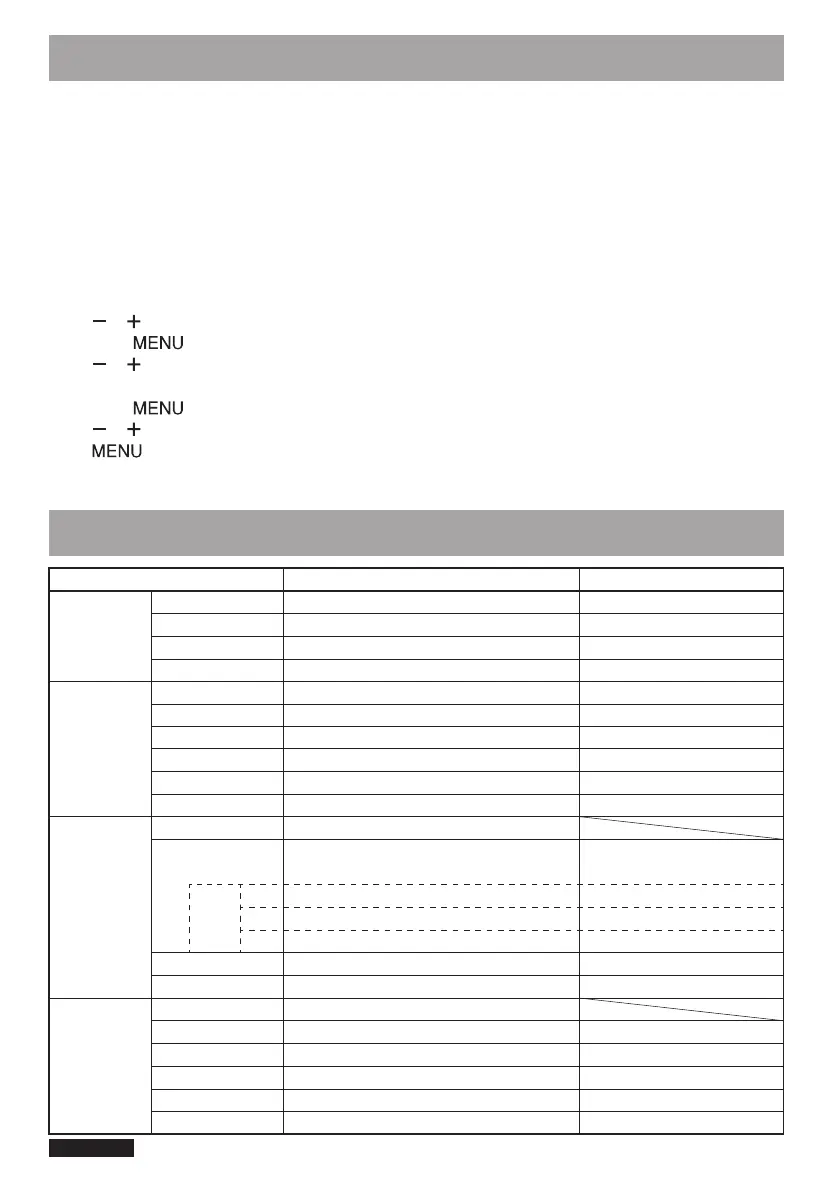1 . 、 ボタンを押して、設定項目にカーソルを移動します。
※ ボタンを押して設定値を確定します。
2 . 、 ボタンを押して、設定値を選択します。
※ ボタンを押すたびに設定値が変わります。
※ ボタンを押して設定値を確定します。
3 . 、 ボタンを押して、「セット」にカーソルを移動します。
4 . ボタンを押して、設定を終了します。
※ “No Operation Action”の設定を初期状態から変更する場合は、確認メッセージが
表示されます。
- 30 -
JP
モニターの電源を入れると、「First Time Installation(初期設定)」が表示されます。
画面に表示されたメニューの各項目を設定します。
設定項目については、下記ページを参照してください。
“Language” ☞ 31ページの“言語”
“No Operation Action” ☞ 31ページの “無操作自動OFF”
“No Sync Action” ☞ 31ページの “無信号自動OFF”
設定方法
※言語設定で「日本語」を選択すると、“No Operation Action”と“No Sync Action”の初期設定画面は表示されません。
設定を変更したいときは、31ページを参照し、メニュー操作で設定を行います。
メニュー項目 内容 設定
メイン調整
*VGA/DVI/
HDMI(PC)
メイン調整(2)
*HDMI(Video)
メイン調整
画質
コントラスト
明るさ
DCR
画質
コントラスト
明るさ
彩度
クロック
画質設定を選択します。
コントラストを調整します。
明るさを調整します。
DCR
(Dynamic Contrast Ratio)
を設定します。
画質設定を選択します。
コントラストを調整します。
明るさを調整します。
彩度を調整します。
画面のクロックを調整します。
Standard / CCTV / User
0 - 100
0 - 100
切/入
Standard / CCTV / User
0 - 255
0 - 255
0 - 255
0 - 100
0 - 100
0 - 100
0 - 100色相 色相を調整します。
DCR
DCR
(Dynamic Contrast Ratio)
を設定します。 切/入
入力レベル調整 (*VGAのみ)
入力レベルを自動調整します。
位相 画面の位相を調整します。
シャープネス シャープネスを調整します。 0 - 4
輪郭補正 輪郭補正を調整します。 0 - 2
バ ックライト 調 整
バックライトを調整します。 0 - 100
垂直位置 画面の垂直位置を調整します。 0 - 100
0 - 100
0 - 100
水平位置 画面の水平位置を調整します。 0 - 100
オート調 整
画面位置を自動調整します。
色温度 色温度を調整します。
赤のレベルを調整します。
緑のレベルを調整します。
青のレベルを調整します。
Cool / Standard / Warm /
User / DICOM SIM.
User
赤
緑
青
*VGA
画面設定
初期設定
メニュー操作機能一覧
*1
*3
*1
*1
*1
*1
*4
*4
*4
*4
*4
*4
*4
*4
*4
*1
*1
*1
*1
*1
*1
B5A-0998-00xxx.pdf30 2015/10/0617:03:39
